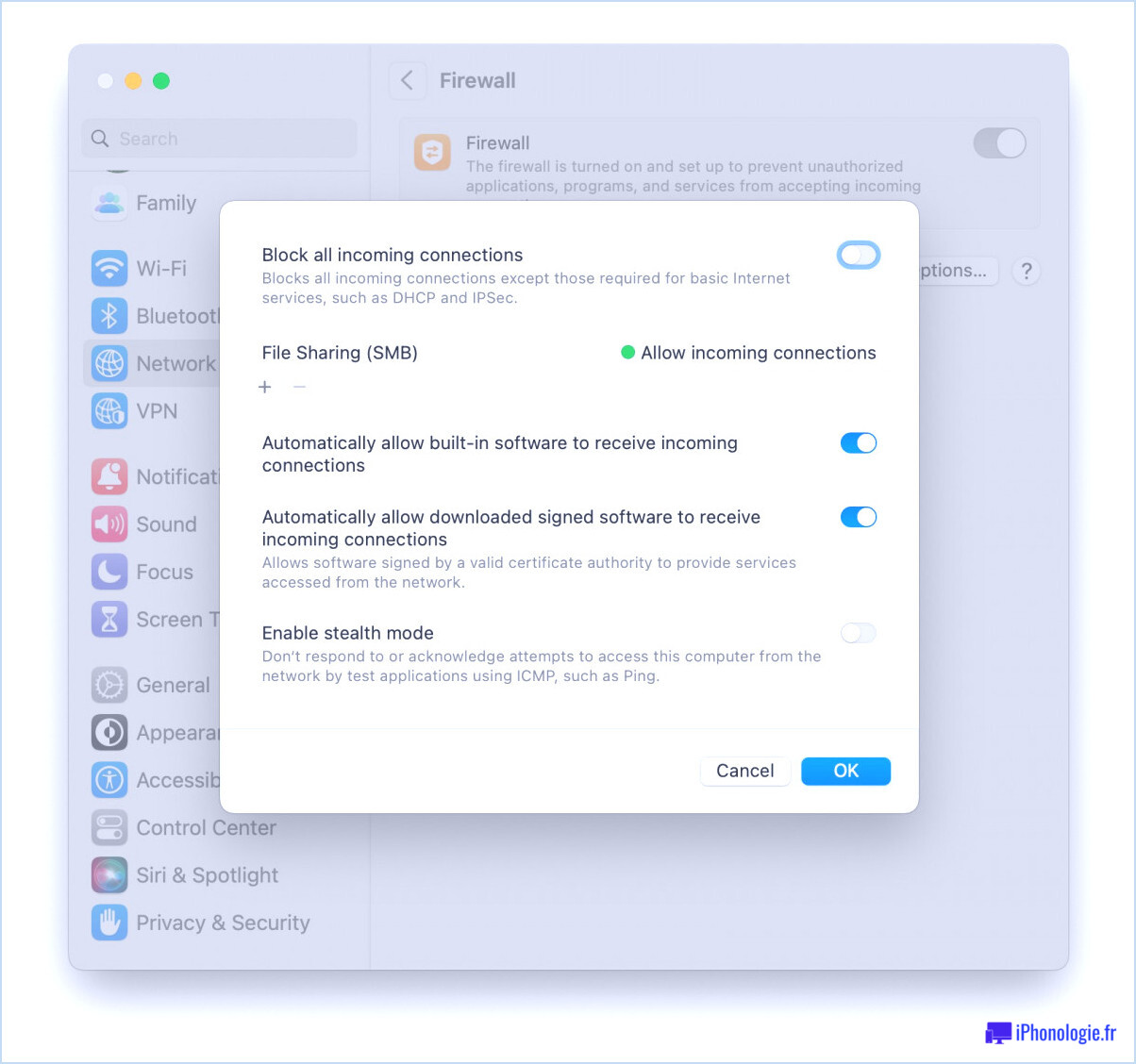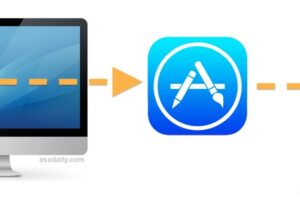Créer un widget de tableau de bord à partir de parties de pages Web sous Mac OS X
 Dashboard est une fonctionnalité largement sous-estimée de Mac OS X qui ajoute de petits widgets dans l'espace Dashboard ou directement sur le bureau lui-même. Le manque d'utilisation de Dashboards se résume en grande partie au fait de ne pas avoir de widgets qui se rapportent aux intérêts de l'utilisateur, et c'est là qu'intervient cette astuce, qui vous permet de créer rapidement votre propre widget Dashboard personnalisé à partir de n'importe quelle page ou élément de site web. Mieux encore, les widgets créés de cette manière conservent leur fonctionnalité en direct, ce qui signifie qu'un widget web continuera à se mettre à jour en direct comme s'il était sur le web, même s'il est maintenant contenu dans Dashboard.
Dashboard est une fonctionnalité largement sous-estimée de Mac OS X qui ajoute de petits widgets dans l'espace Dashboard ou directement sur le bureau lui-même. Le manque d'utilisation de Dashboards se résume en grande partie au fait de ne pas avoir de widgets qui se rapportent aux intérêts de l'utilisateur, et c'est là qu'intervient cette astuce, qui vous permet de créer rapidement votre propre widget Dashboard personnalisé à partir de n'importe quelle page ou élément de site web. Mieux encore, les widgets créés de cette manière conservent leur fonctionnalité en direct, ce qui signifie qu'un widget web continuera à se mettre à jour en direct comme s'il était sur le web, même s'il est maintenant contenu dans Dashboard.
Créer ses propres widgets de tableau de bord de cette manière existe depuis un certain temps, mais la plupart des utilisateurs ne semblent pas en connaître l'existence et encore moins savoir comment s'en servir. Si vous êtes nouveau dans ce domaine, voici exactement comment construire un widget très rapidement à partir d'un élément de page web :
- Ouvrez Safari sous OS X et naviguez jusqu'à la page web sur laquelle vous souhaitez créer un widget de tableau de bord
- Descendez le menu "Fichier" et choisissez "Ouvrir dans le tableau de bord"
- Survolez la partie de la page web à partir de laquelle vous souhaitez créer un widget, dimensionnez la boîte en conséquence, puis choisissez "Ajouter" dans la barre violette située en haut de la fenêtre Safari
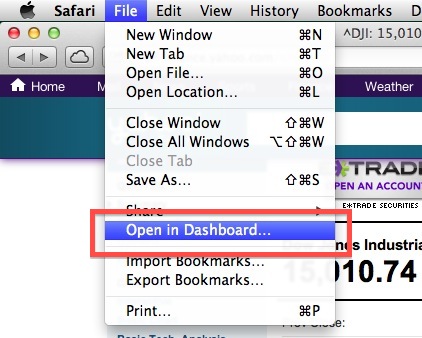
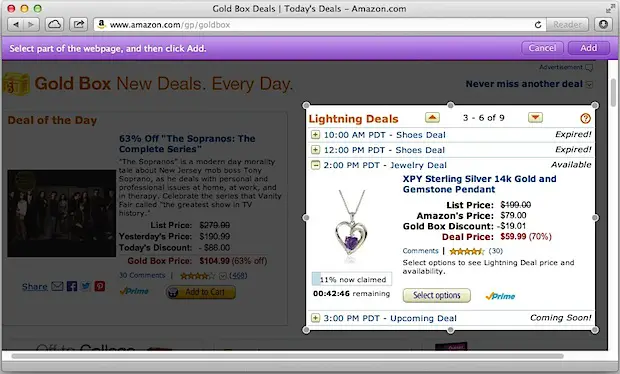
OS X va maintenant passer à Dashboard et créer le widget, en fonction de la page qui est chargée à partir de celui-ci peut prendre un moment ou deux pour se propager et rendre dans Dashboard.
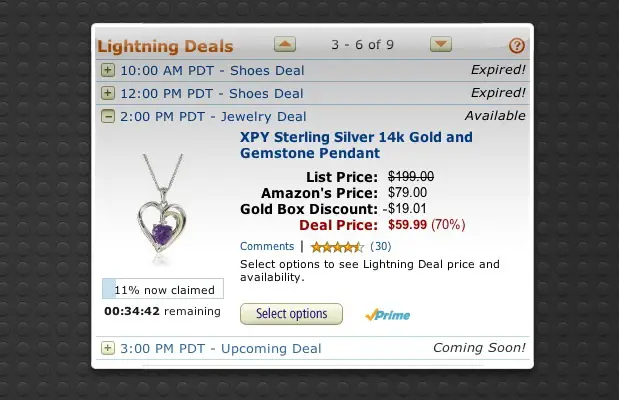
Cet exemple de capture d'écran montre un widget Amazon Lightning Deals, qui se met à jour en direct avec les nouveaux contrats au fur et à mesure qu'ils arrivent et partent.
Un autre exemple utilise un graphique boursier de Yahoo Finance, qui change également tout au long de la journée lorsque le graphique s'ajuste via YaHoo (ou Google Finance).
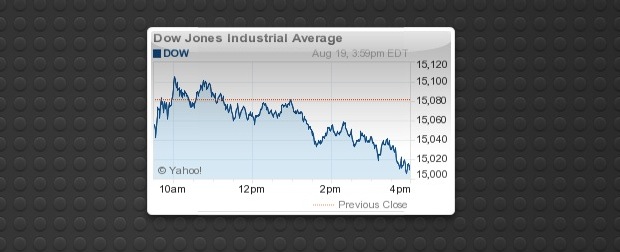
C'est une excellente astuce pour suivre les parties d'une page web qui changent au fil du temps, ou pour garder un œil sur quelque chose facilement sans avoir à aller sur le web. C'est une astuce particulièrement utile pour surveiller les offres d'achat sensibles au facteur temps, comme les offres Amazon ou Woot, et c'est également très utile pour les graphiques, les analyses, les événements d'actualité, les blogs en direct et la surveillance des données générales qui se trouvent sur le web.
Bien qu'il ait été créé par Safari, vous n'avez pas besoin de garder Safari ouvert pour maintenir l'existence des widgets du tableau de bord, il sert uniquement à créer le widget. Si vous n'êtes pas un grand utilisateur de Safari, il suffit de le quitter après avoir créé les widgets.
D'ailleurs, de nombreux utilisateurs trouvent qu'ils utilisent davantage le tableau de bord s'il est retiré de Spaces et de Mission Control, ce qui fait que les widgets survolent le bureau à la place, comme c'était le cas avant les versions récentes d'OS X.